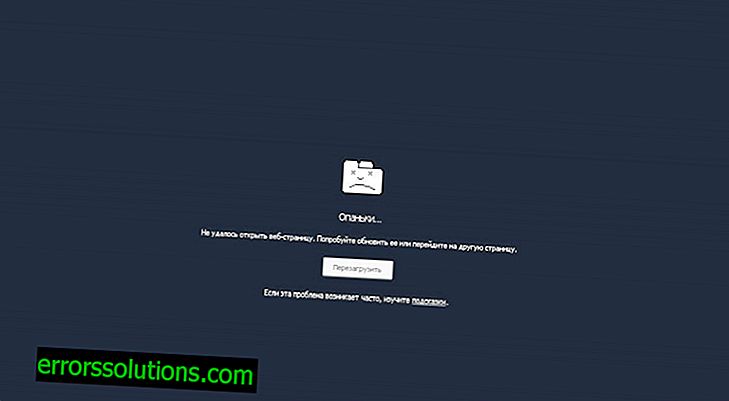Windows 10에서 파일을 백업 및 복원하는 방법
WIndows 10 운영 체제의 백업 사본이 유용한 지 여부는 알려져 있지 않습니다. 무슨 일이든 일어날 수 있습니다. 백업 파일의 사본을 다른 하드 드라이브 나 이동식 미디어에 저장하고 백업 파일에 문제가있는 경우에만 사용하는 것이 현실적입니다. 새로운 PC 용 Windows 10 운영 체제를 사용하면 몇 가지 간단한 단계만으로 백업 할 수 있습니다. 이렇게하려면 백업을 저장할 수있는 일반 하드 드라이브 나 다른 컴퓨터의 네트워크 위치가 필요합니다. 이렇게하려면 컴퓨터와 연결하고 몇 가지 단계를 수행해야합니다.
먼저, 보관 서비스를 켜고 디스크를 추가해야하는 업데이트 및 보안 지점으로 직접 설정으로 이동해야합니다. 이제 모든 정보가 경로를 따라 별도의 사용자 폴더에 저장된다는 사실에도 불구하고 복사 프로세스는 60 분마다 수행됩니다. C : \ Users \ User Name. 복사 시간을 변경하고 데이터 저장을 선호하기 위해 모든 것을 다른 매개 변수로 구성 할 수 있습니다.
중요한 파일이나 폴더가없는 경우 다음 방법을 사용하여 모든 것을 다시 가져올 수 있습니다.
1) 검색 필드에 "파일 복구"쿼리를 입력 한 다음 "파일 히스토리를 사용한 파일 복구"기능을 선택해야합니다.
2) 그런 다음 필요한 파일을 찾아 화살표를 사용하여 필요한 버전을 찾아서 선택해야합니다.
3) 원하는 버전을 찾은 후 파일을 원래 위치에 직접 저장하려면 복원 버튼을 클릭해야합니다. 다른 위치에 저장해야하는 경우 파일을 저장할 새 위치를 선택할 수있는 "복원"기능을 선택하려면 마우스 오른쪽 버튼을 사용해야합니다.
파일 히스토리 및 백업과 관련 될 수있는 고급 기능을 구성하려는 경우 제어판을 사용하여 "시스템 및 보안"을 선택하고 파일 히스토리로 이동할 수 있습니다.